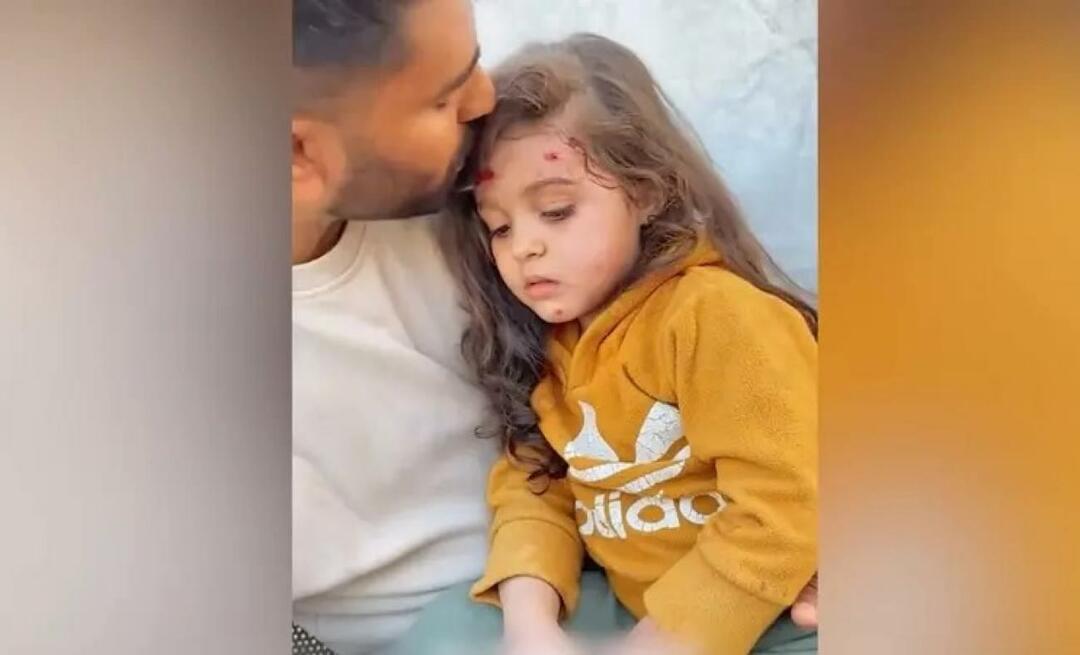Πώς να αποκρύψετε τη γραμμή εργασιών των Windows 11
Microsoft Windows 11 Ήρωας / / August 04, 2021

Τελευταία ενημέρωση στις

Ενώ η γραμμή εργασιών στα Windows 11 δεν καταλαμβάνει πολύ χώρο, σε μια μικρή οθόνη, μπορεί να θέλετε να αποκρύπτεται αυτόματα.
Η γραμμή εργασιών στα Windows 11 είναι κεντρικά στο κάτω μέρος της οθόνης από προεπιλογή. Φαίνεται ότι η Microsoft θα μας το επιτρέψει μόνο μετακινήστε το στην κάτω αριστερή γωνία της οθόνης. Αν δεν αλλάξει κάτι, δεν θα μπορείτε μετακινήστε το προς τα δεξιά, αριστερά ή επάνω της οθόνης όπως σε προηγούμενες εκδόσεις των Windows. Αλλά ένα πράγμα που είναι ακόμα δυνατό είναι να το κρύβουμε.
Πώς να αποκρύψετε τη γραμμή εργασιών στα Windows 11
Για να ξεκινήσετε, πρέπει να ανοίξετε τις ρυθμίσεις της γραμμής εργασιών. Για να το κάνετε αυτό, κάντε δεξί κλικ στη γραμμή εργασιών και κάντε κλικ στο Ρυθμίσεις γραμμής εργασιών κουμπί που εμφανίζεται.
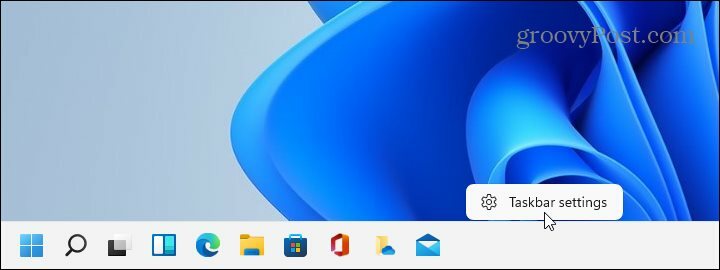
Η σελίδα Ρυθμίσεις θα ανοίξει στην ενότητα "Εξατομίκευση". Μετακινηθείτε προς τα κάτω στη λίστα και κάντε κλικ στο Γραμμή εργασιών: “Συμπεριφορές γραμμής εργασιών, καρφίτσες συστήματοςΚουμπί ”.
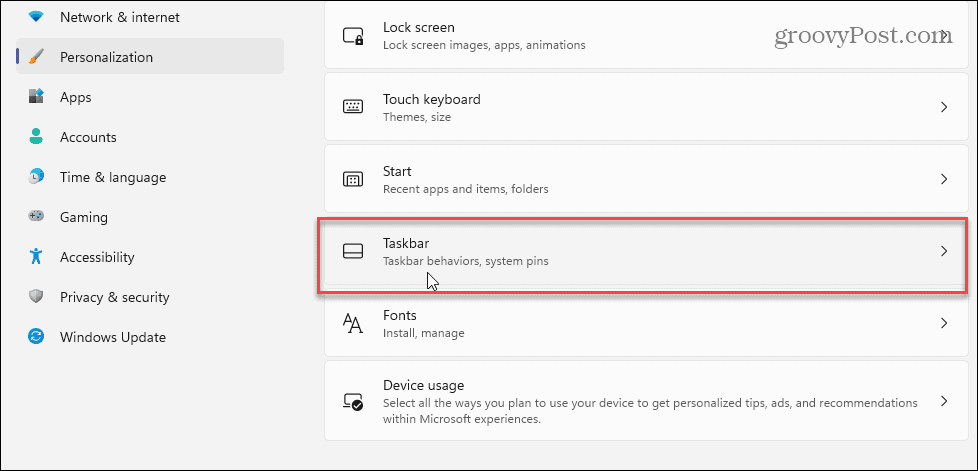
Στη συνέχεια, μετακινηθείτε προς τα κάτω και κάντε κλικ στο Συμπεριφορές γραμμής εργασιών (Ευθυγράμμιση γραμμής εργασιών, σήμα, αυτόματη απόκρυψη και πολλές οθόνες) πτυσώμενο μενού. Στη συνέχεια, επιλέξτε το πλαίσιο με την ένδειξη "Αυτόματη απόκρυψη της γραμμής εργασιών" και θα δείτε τη γραμμή εργασιών να εξαφανίζεται. Στη συνέχεια, μπορείτε να κλείσετε έξω από τις Ρυθμίσεις.
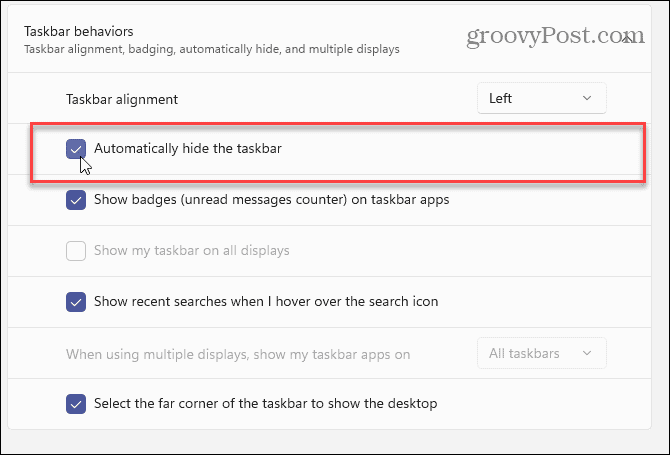
Λάβετε υπόψη ότι όταν κλείσετε έξω από τις Ρυθμίσεις, η γραμμή εργασιών θα εμφανιστεί σύντομα και θα κρυφτεί ξανά αυτόματα. Θα υπάρχει επίσης ένα "sliver" της γραμμής εργασιών που εμφανίζεται στο κάτω μέρος. Ελάχιστα γίνεται αντιληπτό. Εάν μετακινήσετε το ποντίκι σας στο κάτω μέρος της οθόνης, η γραμμή εργασιών θα εμφανιστεί αμέσως. Στη συνέχεια, μπορείτε να το χρησιμοποιήσετε όπως συνήθως. Όταν μετακινείτε το ποντίκι σας από τη γραμμή εργασιών, θα κρυφτεί ξανά αυτόματα.
Η απόκρυψη της γραμμής εργασιών επιτρέπει στις εφαρμογές σας να καταλαμβάνουν την πλήρη οθόνη χωρίς να έχουν παρεμπόδιση. Η γραμμή εργασιών καταλαμβάνει μόνο ένα μικρό τμήμα της οθόνης. ακόμα, είναι ωραίο να διεκδικείτε κάθε ίντσα ακίνητης περιουσίας οθόνης - ειδικά σε μικρότερες οθόνες.
Για περισσότερα σχετικά με τη γραμμή εργασιών των Windows 11, ελέγξτε τη δική μας άρθρο σχετικά με την αφαίρεση των γραφικών στοιχείων. Or διαβάστε το κομμάτι μας καρφίτσωμα εφαρμογών από το μενού Έναρξη των Windows 11 στη γραμμή εργασιών.
Πώς να καθαρίσετε την προσωρινή μνήμη του Google Chrome, τα cookie και το ιστορικό περιήγησης
Το Chrome κάνει εξαιρετική δουλειά για την αποθήκευση του ιστορικού περιήγησης, της προσωρινής μνήμης και των cookie για τη βελτιστοποίηση της απόδοσης του προγράμματος περιήγησής σας στο διαδίκτυο. Δικός της πώς να ...
Αντιστοίχιση τιμών στο κατάστημα: Πώς να αποκτήσετε online τιμές ενώ ψωνίζετε στο κατάστημα
Η αγορά στο κατάστημα δεν σημαίνει ότι πρέπει να πληρώσετε υψηλότερες τιμές. Χάρη στις εγγυήσεις αντιστοίχισης τιμών, μπορείτε να λάβετε εκπτώσεις στο διαδίκτυο ενώ ψωνίζετε σε ...
Πώς να δώσετε μια συνδρομή Disney Plus με μια ψηφιακή δωροκάρτα
Αν απολαύσατε το Disney Plus και θέλετε να το μοιραστείτε με άλλους, δείτε πώς μπορείτε να αγοράσετε μια συνδρομή Disney+ Gift για ...
Ο Οδηγός σας για κοινή χρήση εγγράφων στα Έγγραφα Google, στα Φύλλα και στις Παρουσιάσεις
Μπορείτε εύκολα να συνεργαστείτε με τις διαδικτυακές εφαρμογές της Google. Ακολουθεί ο οδηγός σας για κοινή χρήση στα Έγγραφα Google, στα Φύλλα και στις Παρουσιάσεις με τα δικαιώματα ...